Windows 10'da Hata Kodu 0x8000000a nasıl çözülür?
Yayınlanan: 2021-08-17Öncekilerle karşılaştırıldığında, Windows 10 daha iyi işlevselliğe, verimli görev yönetimine ve daha güçlü güvenliğe sahiptir. Ancak, tüm güzel yükseltmelerine rağmen, zaman zaman sorunlar ve hatalar yaşamaya devam ediyor.
Bir Windows 10 kullanıcısı olarak, bilgisayarınızı önemli görevleri gerçekleştirmek için kullanırken bir veya iki hatayla karşılaşmış olabilirsiniz. Bu işletim sistemi, piyasadaki en iyi sorun giderme araçlarından biriyle birlikte gelse de, bu beklenmedik arızalar meydana geldiğinde oldukça sinir bozucu olabilir. Yeni başlayanlar için, kimse garip bir hata koduyla kesintiye uğramak istemez. Bu sorun, bir programı başlatmaya, önemli dosyaları paylaşmaya veya bir bellek çubuğundan veri kopyalamaya çalışırken ortaya çıkabilir.
Ancak, bu şeyler olur ve bunu bir nedenle yaparlar. Ekranınızda bir hata kodu göründüğünde, Windows size nereye bakmanız gerektiğini söylemeye çalışıyor. Bu, bir çözüm bulmayı kolaylaştırır. Bir kod açıklaması olmadan, sistem arızasının nedenini tam olarak belirlemek oldukça zor olacaktır.
Ekranınızda birçok hata kodu görünebilirken, Windows 10 kullanıcıları, görüntü dosyalarına erişmeye çalışırken görünen belirli bir hata bildirmiştir. Bu, Windows Live Fotoğraf Galerisi aracılığıyla fotoğrafları açmaya çalışırken meydana gelebilir. Ayrıca, başka bir program kullanılarak bir SD karttan sabit sürücüye resim dosyaları aktarılırken de olur. Ne yazık ki, video dosyalarınızı da etkileyebilir.
Bu özel sorun, 0x8000000a hata koduyla ilişkilidir. İyi haber şu ki, bunu düzeltebilirsiniz ve biz de size bunu nasıl yapacağınızı göstereceğiz. Bu kılavuzdaki çözümleri takip ederek ve uygulayarak kısa sürede bu sorundan kurtulacaksınız.
Ancak, 0x8000000a Hata Kodunun nasıl düzeltileceğine dair çeşitli yöntemlere geçmeden önce, bunun neyle ilgili olduğuna bir bakalım.
0x800000a Hata Kodu Nedir?
Windows 10'da Hata Kodu 0x8000000a ne anlama geliyor? Bilgisayarınızı kullanırken bu mesaj istemiyle karşılaşmanız pek çok anlama gelebilir. Oluşmasının en yaygın nedenlerinden biri, bozuk kayıt defteri girdileri oluşturan hatalı bir programdır. Ayrıca, kayıt defterinde geçersiz girişler bırakan eksik bir yazılım kaldırma işleminden sonra da olabilir. Ayrıca, sistem ayarlarında yanlış yapılandırmalar olduğunda Hata Kodu 0x8000000a'nın görünebileceği keşfedildi.
Tüm bu sorunların ortak bir noktası vardır: hasar görmüş veya değiştirilmiş sistem dosyalarına yol açarlar. Bu dosyalar, işletim sisteminin düzgün çalışması için gerekli olan temel verileri içerir. Sonuç olarak, bu sorun kapanmalara, aralıklı ve yetkisiz yeniden başlatmalara ve diğer teknik sorunlara neden olabilir.
Ayrıca, bilgisayarınıza yanlışlıkla kötü amaçlı yazılım indirmek, önemli verileri bozarak bu sorunu tetikleyebilir ve böylece sistemin bunlara erişmesini engelleyebilir. Bu nedenle, durumun sizin için geçerli olmadığını doğrulamak için bir kötü amaçlı yazılımdan koruma programı kullanarak tam bir sistem taraması yapmanız önerilir.
Bu hatayı düzeltmek mümkün olsa da, kullanılacak kesin çözümü belirlemek kolay değildir. Bunun nedeni, ihtiyacınız olan yöntemin bilgisayarınızdaki sorunun nedenine bağlı olmasıdır. Sorunu çözmek için, sizin için uygun olanı bulana kadar düzeltmelerin her birini birbiri ardına denemeniz gerekir.
Bir sonraki bölümde, önerilen çözümlerin her birini ayrıntılı olarak açıklayacağız.
Windows 10'da Hata 0x8000000a Nasıl Onarılır
Windows 10 bilgisayarınızda bu hatadan kurtulmak için bilgisayar gurusu olmanıza gerek yok. Bu kılavuzda belirtilen adımları izleyerek, bu sorunu kısa sürede çözeceksiniz. Daha önce de belirtildiği gibi, diğer çözümlere geçmeden önce kötü amaçlı yazılımdan koruma taraması gerçekleştirmelisiniz. Bu şekilde, sisteminizde saklanan ve zarar veren kötü amaçlı bir programın olasılığını ortadan kaldırabilirsiniz.
- İşletim sisteminizi güncelleyin
- Windows Update hizmetini durdurun
- Sürücüleri güncelle
- Sistem ondalık ayırıcı yapılandırmanızı değiştirin
- Sistem Dosyası Denetleyicisini çalıştırın
Şimdi bu yöntemlerin her birinin adımlarını özetleyeceğiz ve tartışacağız.
1. Çözüm: İşletim Sisteminizi Güncelleyin
Windows'un düzgün çalışması için işletim sisteminin yeni olması gerekir. Microsoft, güvenliği ve işlevselliği geliştirmek için düzenli güncellemeler yayınlar. Windows 10 işletim sisteminiz güncellenmezse, bazıları 0x8000000a hata kodunu içeren birkaç hataya yol açabilir.
Ayrıca eğer bozuk bir işletim sistemi çalıştırıyorsanız bu sorunu bilgisayarınızda da yaşayabilirsiniz. Bu nedenle, ilk adım, işletim sisteminizin güncel olduğundan emin olmaktır. Bunu yapmak için aşağıda belirtilen adımları izleyin:
- İlk adım, Ayarlar panelini açmaktır. Buradan, Güncelleme ve Güvenlik'i bulun ve açın.
- Yeni pencere açıldığında Güncellemeleri kontrol et'i seçin ve Windows mevcut güncellemeleri internette ararken sabırla bekleyin.
Not: Bu seçeneği sayfada bulamazsanız, arama kutusuna gidin ve "Güncellemeleri kontrol et" yazın (tırnak işaretleri olmadan). Daha sonra arama sonucundan üzerine tıklayabilirsiniz.
- Mevcut bir güncelleme varsa, ekrandaki talimatları izleyerek indirin ve kurun.
İşlem tamamlandığında, sorunun bilgisayarınızdan kaldırılıp kaldırılmadığını kontrol edebilirsiniz. Devam ederse, listedeki bir sonraki çözüme geçin.
2. Çözüm: Windows Update Hizmetini Durdurun
Windows Update hizmeti arka planda otomatik olarak çalışıyorsa bu hataya neden olabilir. Durumun böyle olmadığını doğrulamak için hizmetin çalışmasını durdurmalısınız. Bazı kullanıcılar, bu yöntemi uygulamanın sorunu Windows 10 cihazlarından gidermelerine yardımcı olduğunu bildirdi.
Bunu bilgisayarınızda yapmak için:
- Klavyenize gidin ve Çalıştır kutusunu getirmek için Windows tuşu + R kısayoluna basın.
- İletişim kutusu göründüğünde, “services.msc” (tırnak işaretleri olmadan) yazın ve Tamam düğmesine tıklayın.
- Yeni sayfada, şu anda sisteminizde çalışan tüm Windows hizmetlerinin bir listesini göreceksiniz.
- Buradan Windows Update'i arayın, üzerine sağ tıklayın ve Durdur seçeneğini seçin.
0x8000000a hata kodunun çözülüp çözülmediğini kontrol edin.
- Şimdi Windows Hizmetlerine dönün ve Windows Update seçeneğini bulun.
- Buradan sağ tıklayın ve Başlat seçeneğini seçin.
Bu çözüm yardımcı olmadıysa, aşağıdaki sonraki düzeltmeye geçin.

3. Çözüm: Sürücülerinizi Güncelleyin
Sürücüler, bilgisayarınızın işlevselliğinde önemli bir rol oynar. İşletim sisteminizin donanım ve diğer gerekli yazılımlarla iletişim kurmasını sağlar. Bu temel araçlar arızalı, bozuk, bozuk veya eski olduğunda birçok teknik sorun yaratabilirler. Bu, sisteminizden 0x8000000a hata kodu da dahil olmak üzere Ölümün Mavi Ekranı sorunlarının ortaya çıkmasına kadar değişebilir.
Bu nedenle, en yaygın düzeltmelerden biri, bilgisayarınızda yüklü olan tüm hatalı sürücüleri güncellemek ve onarmaktır. Bu çözümü manuel olarak yürütmek mümkün olsa da risklidir. Yanlışlıkla kötü amaçlı yazılım indirebilir veya yanlış/uyumsuz sürücü sürümünü yükleyebilirsiniz. Bunlardan herhangi biri sorunu daha da kötüleştirebilir ve hatta bilgisayarınızı çökertebilir.
Bu nedenle, bu çözümü otomatik olarak uygulamak için bir sürücü güncelleyici kullanmanız önerilir. Bu, bilgisayarınızı kötü amaçlı yazılımlardan koruyacak, uygun sürümü yüklediğinizden emin olacak ve sisteminize herhangi bir zarar gelmesini önleyecektir.
Auslogics Driver Updater, PC sürücülerinizi güncellemek, sistem çakışmalarını önlemek ve donanımınızın herhangi bir aksaklık olmadan çalışmasını sağlamak için tasarlanmış bir yazılımdır. Tüm bunlar, Windows 10 kullanıcıları arasında popüler bir araç haline getiren tek bir düğme tıklamasıyla gerçekleştirilebilir.
Uygulamayı bilgisayarınıza indirip başlattığınızda, hasarlı veya güncel olmayan sürücüleri tespit etmek için kapsamlı bir tarama yapacaktır. Tarama tamamlandığında, araç size onarılması gereken eksik veya bozuk sürücülerin ayrıntılarını veren bir rapor sağlayacaktır. Ardından, tüm işaretli sürücüleri otomatik olarak üretici tarafından önerilen en son sürümlerine güncellemesini söyleyebilirsiniz.
Auslogics Driver Updater, sisteminizdeki hatalı sürücüleri düzeltmenize yardımcı olacak doğru güncellemeyi bulmak için internette manuel olarak arama yapma zahmetinden ve zamandan tasarruf etmenizi sağlar. Ayrıca, yüklenen her sürücünün resmi sürüm olmasını sağlar. Bu şekilde, her kurulum işletim sistemi sürümünüz ve işlemci türünüzle uyumludur.
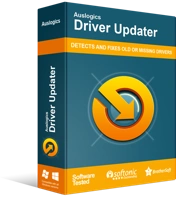
Sürücü Güncelleyici ile Bilgisayar Sorunlarını Çözün
Kararsız bilgisayar performansına genellikle güncel olmayan veya bozuk sürücüler neden olur. Auslogics Driver Updater, sürücü sorunlarını tanılar ve bilgisayarınızın daha sorunsuz çalışmasını sağlamak için eski sürücülerin tümünü bir kerede veya birer birer güncellemenize olanak tanır
Onarım işlemine başlamadan önce uygulama, cihazınızda yüklü olan sürücülerin bir yedeğini oluşturur. Bu, güncellenenleri beğenmediyseniz, önceki sürücü sürümüne kolayca geri dönmenizi sağlar. Auslogics Driver Updater, sıfır teknik bilgiyle bile başlatabileceğiniz, kullanımı kolay bir araçtır. PC üreticileri ve BT uzmanları tarafından çok sayıda zorlu testten geçirilmiştir. Gerçekten de, güvenli ve verimli olarak onaylanmıştır.
Sürücülerinizi onarmayı ve güncellemeyi bitirdikten sonra, bilgisayarınızı yeniden başlatın ve arızanın çözülüp çözülmediğini kontrol edin.
4. Çözüm: Sistem Ondalık Ayırıcı Yapılandırmanızı Değiştirin
Göründüğü kadar basit, sisteminizin ondalık ayırıcı biçimi bu hatanın nedeni olabilir. Kullanıcılar, yapılandırmayı sıfırlamanın veya değiştirmenin 0x8000000a hata kodunu bilgisayarlarından kaldırmaya yardımcı olduğunu bildirdi.
Bu çözümü uygulamak için:
- Klavyenizdeki Windows tuşuna basın ve “Denetim Masası” yazın (tırnak işaretleri olmadan).
- Sonuçlardan Denetim Masası'nı açın ve Bölge Ayarları'na tıklayın.
- Biçimler sekmesine gidin ve Ek Ayarlar seçeneğini seçin.
- Artık nokta kullanmak için Ondalık Sembolü manuel olarak değiştirebilirsiniz. Alternatif olarak, sistem yapılandırmasını otomatik olarak varsayılan ayarlarına geri yüklemek için Sıfırla'yı seçin.
- Seçiminizi onaylamak için Tamam düğmesini tıklayın.
- Bilgisayarınızı yeniden başlatın ve sistem başlatıldıktan sonra hatanın giderilip giderilmediğini kontrol edin.
Çözüm 5: Sistem Dosyası Denetleyicisini çalıştırın
Sorun şu ana kadar devam ederse, sorunu izlemek ve düzeltmek için Windows'un kendi sorun giderme aracını kullanmanız gerekir. Neyse ki Microsoft, kullanıcılarına süreci basitleştiren kullanışlı bir program sunuyor.
Sistem Dosyası Denetleyicisi, Windows 10'da kullanıcıların bilgisayarlarındaki yaygın hataları bulmasına ve gidermesine olanak tanıyan yerleşik bir yardımcı programdır. Yükseltilmiş bir Komut İstemi kullanarak hasarlı veya bozuk sistem dosyalarını tespit etmek ve onarmak için kullanabilirsiniz. Tam yönetici ayrıcalıkları kullanarak, bilgisayarınızdaki 0x8000000a hata kodunu çözmek için programı uygulayabilirsiniz.
Bu düzeltmeyi kullanmak için şu adımları izleyin:
- İlk adım, klavyenizdeki Windows tuşuna basmak ve ardından “cmd” (tırnak işaretleri olmadan) yazmaktır.
- Arama sonuçlarından Komut İstemi'ne gidin ve seçeneklerini getirmek için sağ tıklayın.
- Yönetici olarak çalıştır seçeneğini seçin.
- Bir sonraki pencere açıldığında, bu komut satırını kopyalayıp yapıştırın ve ardından klavyenizdeki ENTER tuşuna basın:
sfc /scannow
- Windows'un bir tarama gerçekleştirmesini sabırla bekleyin. İşlem tamamlandığında, algılanan hataları çözmek için ekrandaki talimatları izleyin.
- Bilgisayarınızı yeniden başlatın ve ardından sorunun çözülüp çözülmediğini kontrol edin.
Umarım, bu son çözüm PC'nizden 0x8000000a hata kodunu kaldırmalıdır.
Çözüm
İşte aldın! Bu kılavuzda açıklanan her çözüm, diğer kullanıcıların Windows 10'da Hata Kodu 0x8000000a'yı çözmelerine yardımcı olan önerilen bir düzeltmedir. Umarız sizin de yararlı bulmuşsunuzdur.
Bilgisayarınızda bu sorunu çözmek için kullandığınız başka yöntemleriniz varsa, bunları aşağıdaki yorum bölümünde paylaşmaktan çekinmeyin. Aynı hatayı çözmelerine yardımcı olmak için bu makaleyi arkadaşlarınıza ve iş arkadaşlarınıza da önerebilirsiniz.
